Cara Print Dokumen Google Docs dengan Tambahan Komentar
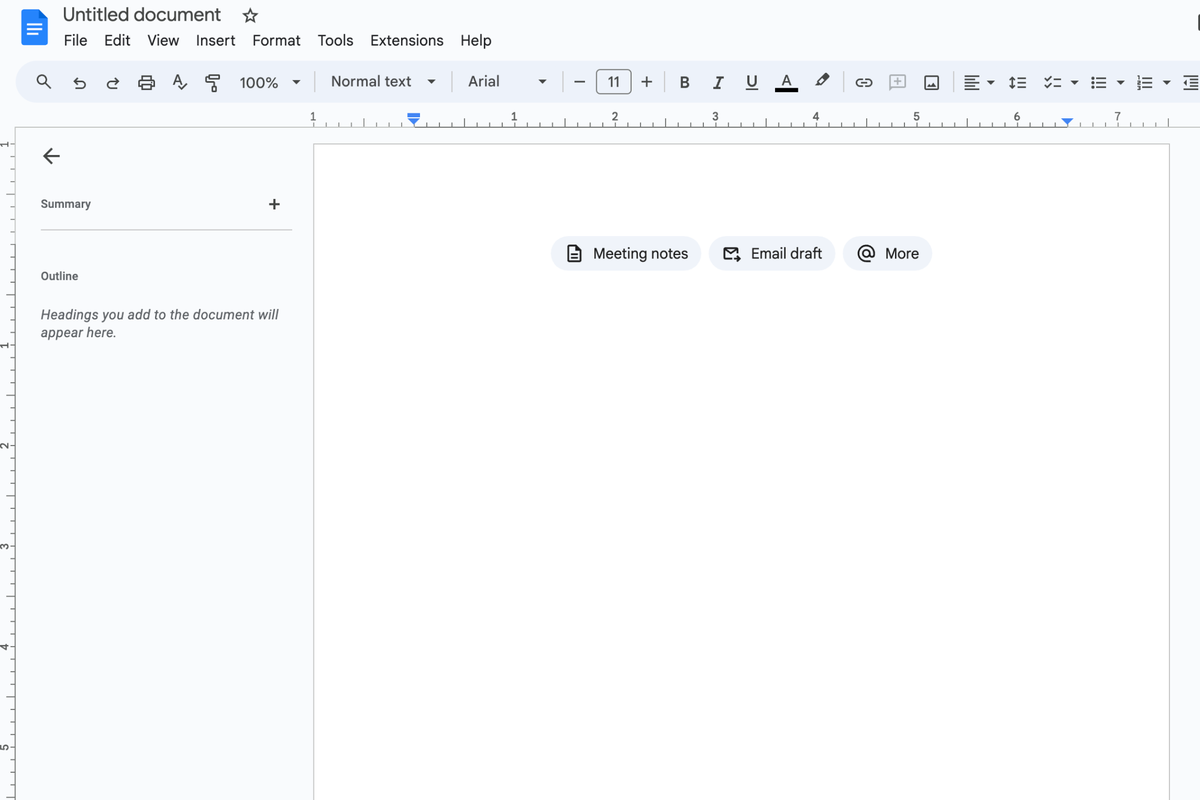
- Google Docs memungkinkan pengguna untuk membuat dokumen dan berkolaborasi secara real time. Perubahan yang dilakukan oleh satu pengguna akan langsung terlihat oleh yang lainnya.
Google Docs juga menyediakan fitur saran dan komentar yang dapat memberikan umpan balik, mengajukan pertanyaan, atau berdiskusi secara langsung dalam dokumen.
Komentar ini nantinya akan tersemat di bagian sebelah kanan dokumen. Sehingga pengguna lain bisa melihat dan mengakses berbagai komentar. Pengguna juga bisa mencetak dokumen yang telah ditambahkan komentar.
Komentar pun bisa sekaligus tercetak di dokumen yang sudah di-print. Namun jika Anda mencetak dokumen lewat Google Docs, komentar yang ditambahkan tidak turut tercetak.
Lantas bagaimana cara print dokumen Google Docs dengan tambahan komentar yang sudah tersemat? Selengkapnya berikut ini tutorialnya.
Baca juga: Cara Menghapus Halaman Kosong di Google Docs
Cara print dokumen Google Docs dengan komentarnya
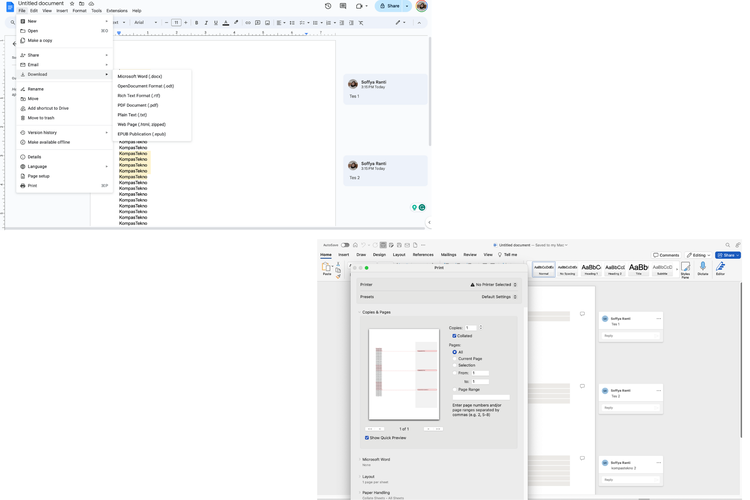 /soffyaranti Ilustrasi Google Docs
/soffyaranti Ilustrasi Google Docs - Buka file Google Docs dengan komentar yang sudah tersemat
- Klik “File”
- Pilih “Download”
- Pilih “Microsoft Word”
- Setelah itu file akan tersimpan dengan format Microsoft Word
- Buka file di aplikasi Microsoft Word Anda
- Klik ikon “Print”
- Selanjutnya cetak dokumen yang telah tersemat komentar tersebut dari Microsoft Word
Baca juga: Cara Menghapus Halaman Kosong di Google Docs
Itulah cara print dokumen Google Docs dengan komentar yang tersemat. Selamat mencoba. Dapatkan update berita teknologi dan gadget pilihan setiap hari. Mari bergabung di Kanal WhatsApp KompasTekno.
Caranya klik link https://whatsapp.com/channel/0029VaCVYKk89ine5YSjZh1a. Anda harus install aplikasi WhatsApp terlebih dulu di ponsel.
Terkini Lainnya
- Fitur Baru WA di Indonesia, Bisa Bikin Paket Stiker Sendiri
- Daftar Kode Negara iPhone dan Cara Mengeceknya
- 35 Daftar HP Mendukung E-SIM Tri dan Cara Belinya
- Kenapa Tidak Bisa Menerima Kode OTP SMS? Begini Penyebabnya
- Apa Itu Italian Brainrot atau Meme Anomali yang Lagi Viral di TikTok?
- 4 Tips Dapat Penghasilan Tambahan lewat Instagram
- Samsung Galaxy M56 Bawa Desain Kamera Baru, Bodi Tipis, dan Android 6 Generasi
- Moto Book 60 Resmi, Laptop Pertama Buatan Motorola
- Hands-on Samsung Galaxy A26 5G, HP Rp 3 Jutaan dengan Desain Elegan
- Huawei Luncurkan Ascend 920, Chip AI "Pelawan" Aturan Amerika
- Bill Gates Pamer Kode Pertama Microsoft, Ada 150 Halaman
- Apple Siapkan iPhone Lipat Pertama, Harganya Rp 39 Juta?
- Nvidia Rilis Zorah, Demo Game "GeForce RTX 50" yang Terlalu Nyata
- Celah Keamanan Internet yang Eksis 23 Tahun Akhirnya Ditutup
- 21 Robot Manusia Ikut Half Marathon, Finish dalam 2 Jam 40 Menit
- 5 Cara Mengatasi Download Tertunda di Google Play Store
- Apa Itu Google Lens, Fungsi, dan Cara Menggunakannya
- Rilis di Shopee Mall dengan Bonus Menarik! Ini Spesifikasi HUAWEI MatePad Pro 13.2, FreeClip TWS, dan MatePad 11
- "Collector-X" Meluncur di Android, Game MMORPG Mobile Bikinan Indonesia
- Samsung Pamer "Stik" Replay Wireless Controller, Mirip Xbox tapi Tombol Lebih Banyak